2 menit
Mungkin kamu bertanya-tanya, bisa ngga sih install NodeJS di Cyberpanel, mengingat Cyberpanel biasanya digunakan untuk website PHP seperti wordpress dan lainnya?
Jawabannya, Bisa! dan disini kita akan membahas langkah-langkah install NodeJS di Cyberpanel hingga websitemu yang menggunakan Nodejs bisa diakses.
Cara Install NodeJS di Cyberpanel
Sebelum memulai, disini ada beberapa hal yang perlu kamu tau:
- punya akses root server untuk install Nodejs (jika belum teristall)
- Tutorial ini dilakukan di subdomain node.wpgan.com
- Nodejs yang digunakan dari Calculator.js: a node.js Demonstration Project
Sekarang, mari mulai dari langkah pertama
1. Install Nodejs
Langkah awal yang perlu kamu lakukan adalah dengan menginstall Nodejs di server melalui SSH, misalnya untuk ubuntu bisa menggunakan perintah ini
sudo apt-get install nodejs npmTunggu sampai proses instalasinya selesai sebelum kamu bisa melanjutkan ke langkah berikutnya, ya!
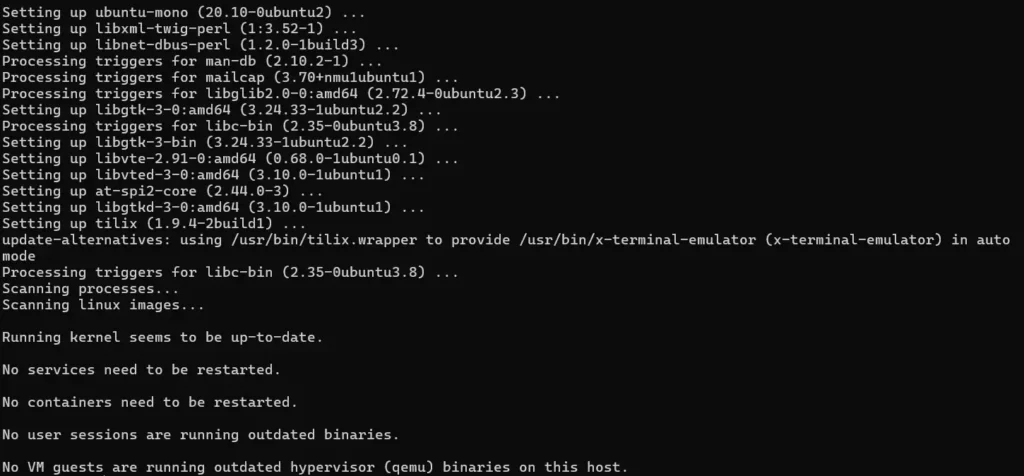
2. Upload File Nodejs
Sekarang kamu bisa upload file Nodejs yang sudah kamu buat ke folder domain websitemu, misalnya disini karena menggunakan subdomain, maka foldernya ada di /home/wpgan.com/node.wpgan.com
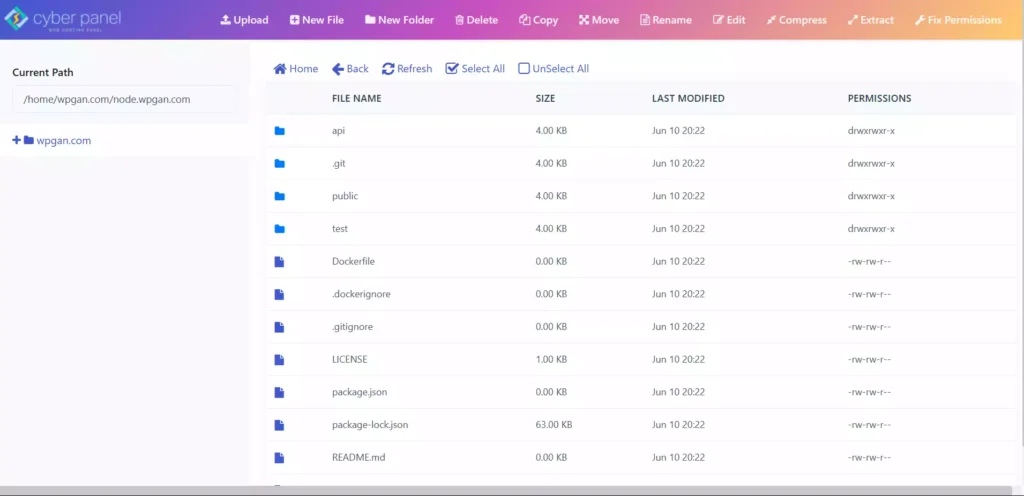
3. Konfigurasi AppServer Context
Setelah file diupload, kamu bisa kembali kehalaman kelola domain atau subdomain, kemudian edit vHost conf dan tambahkan baris berikut ini dibagian paling akhir
context / {
type appserver
location /home/wpgan.com/node.wpgan.com
binPath /usr/bin/node
appType node
maxConns 100
rewrite {
}
addDefaultCharset off
}Pastikan untuk mengubah /home/wpgan.com/node.wpgan.com sesuai dengan folder instalasi Nodejs yang kamu gunakan, kemudian simpan perubahan dengan klik tombol Save
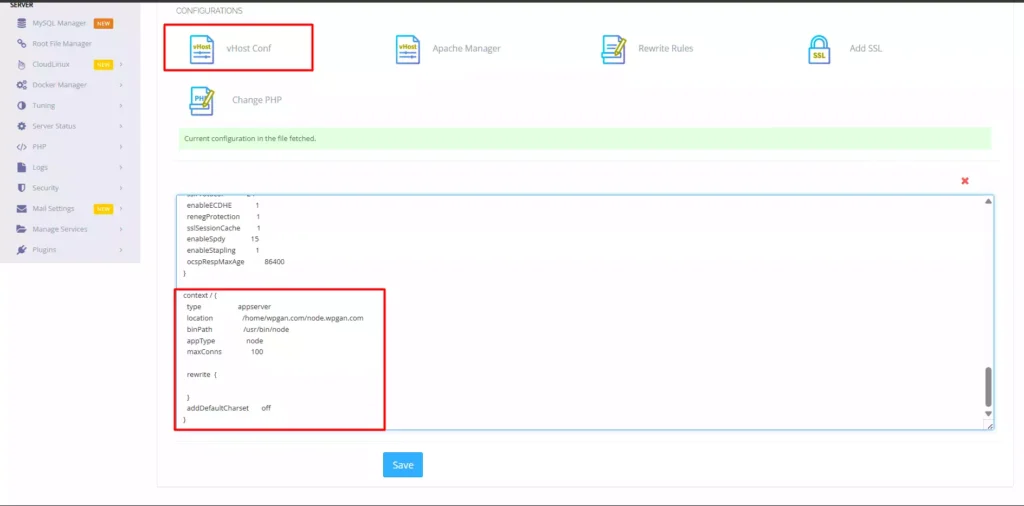
4. Jalankan NodeJS
Sekarang kamu bisa akses websitemu yang menggunakan nodejs tanpa harus menjalankan perintah npm run start atau npm run dev
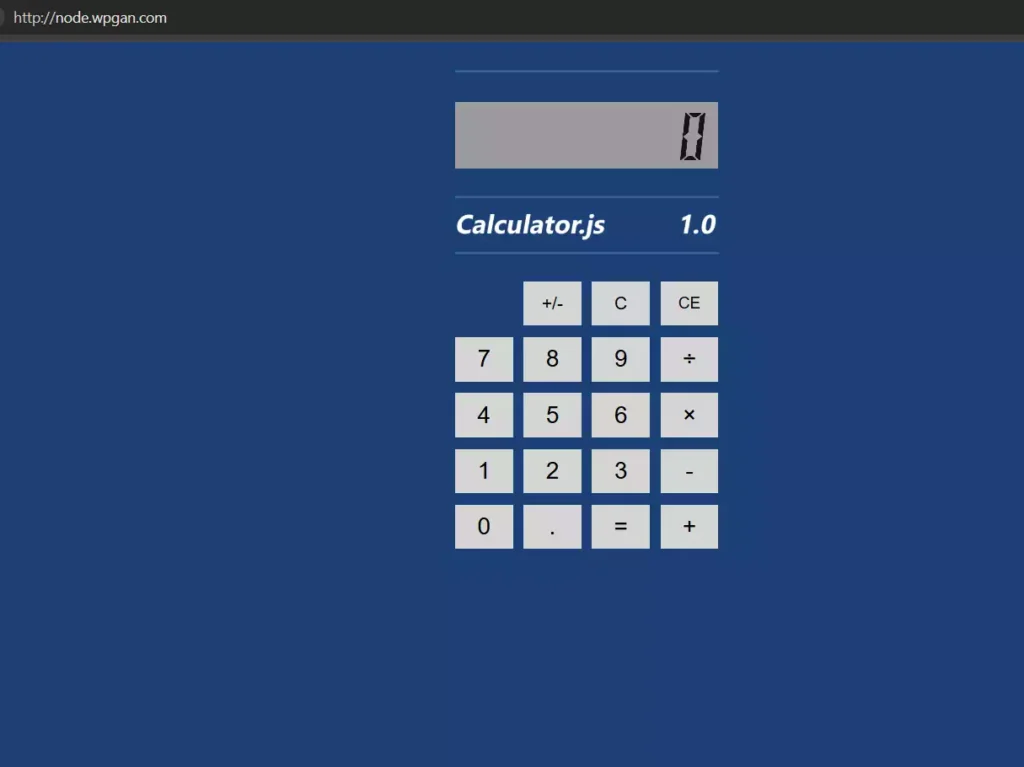
Apabila setelah mengikuti langkah-langkah diatas ternyata instalasi masih gagal, maka kamu bisa mencoba untuk melakukan restart server, menjalankan npm install di folder instalasi Nodejs, serta memeriksa firewall dan pastikan port yang digunakan pada NodeJS sudah terbuka.
Jika sudah ada instalasi NodeJS di servermu dan kamu mendapatkan pesan error Error: listen EADDRINUSE: address already in use :::3000, maka kamu bisa mencoba mengubah port aplikasi NodeJS yang kamu install.
Terima kasih telah berkunjung ke WPGan.com dan membaca Cara Install NodeJS di Cyberpanel. Dapatkan saldo $100 di Vultr gratis untuk uji coba VPS dari [Halaman Ini]